Lektion 15: Columns
/en/word2016/breaks/content/
introduktion
ibland visas informationen du innehåller i dokumentet bäst i kolumner. Inte bara kan kolumner bidra till att förbättra läsbarheten, men vissa typer av dokument—som tidningsartiklar, nyhetsbrev och flygblad-skrivs ofta i kolumnformat. Word kan du också justera dina kolumner genom att lägga till kolumnbrytningar.
valfritt: ladda ner vårt övningsdokument.
titta på videon nedan för att lära dig mer om kolumner i Word.,
för att lägga till kolumner i ett dokument:
- välj den text du vill formatera.
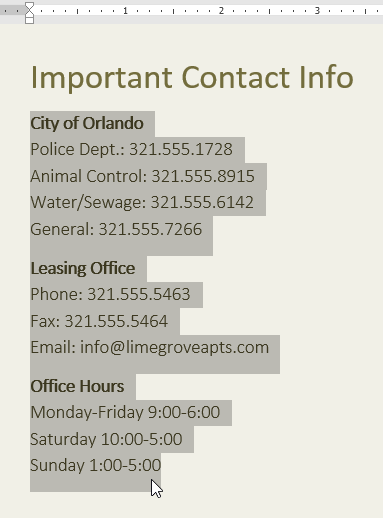
- välj fliken Layout och klicka sedan på kommandot kolumner. En rullgardinsmeny visas.
- Välj antalet kolumner du vill skapa.
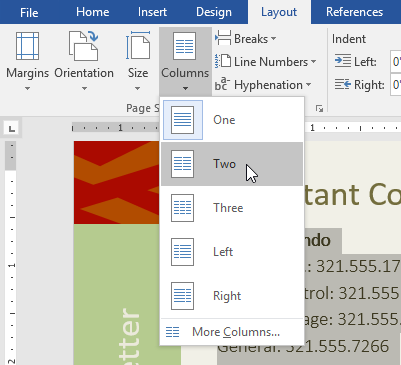
- texten kommer att formateras till kolumner.
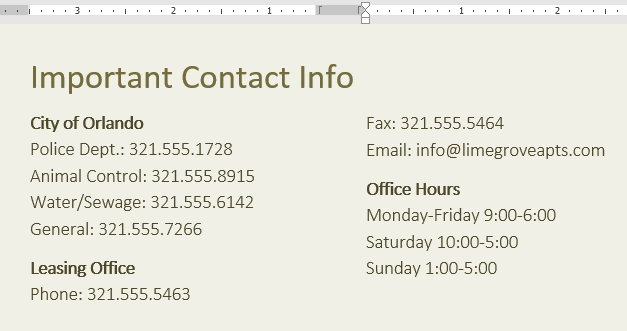
dina kolumnval är inte begränsade till rullgardinsmenyn som visas. Välj fler kolumner längst ner på menyn för att komma åt dialogrutan kolumner., Klicka på pilarna bredvid antalet kolumner: för att justera antalet kolumner.
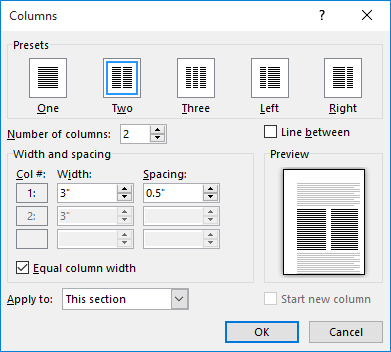
om du vill justera avståndet och justeringen av kolumner, klicka och dra indragsmarkeringarna på linjalen tills kolumnerna visas som du vill.
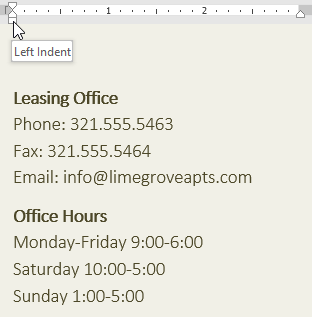
för att ta bort kolumner:
för att ta bort Kolumnformatering, placera infogningspunkten var som helst i kolumnerna och klicka sedan på kommandot kolumner på fliken Layout. Välj en från rullgardinsmenyn som visas.,
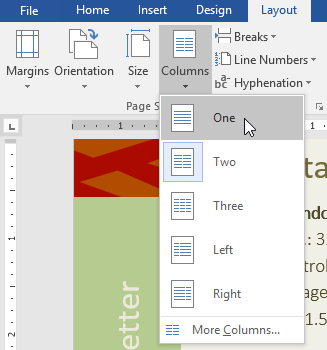
lägga till kolumnbrytningar
När du har skapat kolumner kommer texten automatiskt att flöda från en kolumn till nästa. Ibland kanske du vill styra exakt var varje kolumn börjar. Du kan göra detta genom att skapa en kolumnbrytning.
för att lägga till en kolumnbrytning:
i vårt exempel nedan lägger vi till en kolumnbrytning som flyttar text till början av nästa kolumn.
- placera infogningspunkten i början av texten du vill flytta.,
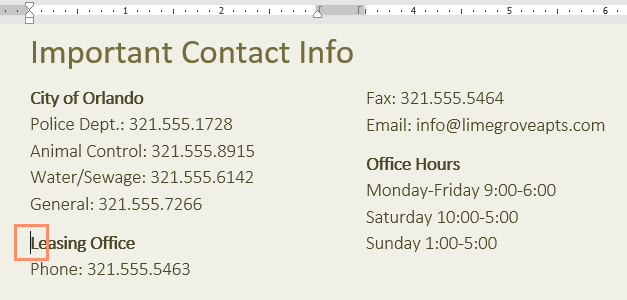
- välj fliken Layout och klicka sedan på kommandot pauser. En rullgardinsmeny visas.
- Välj kolumn från menyn.
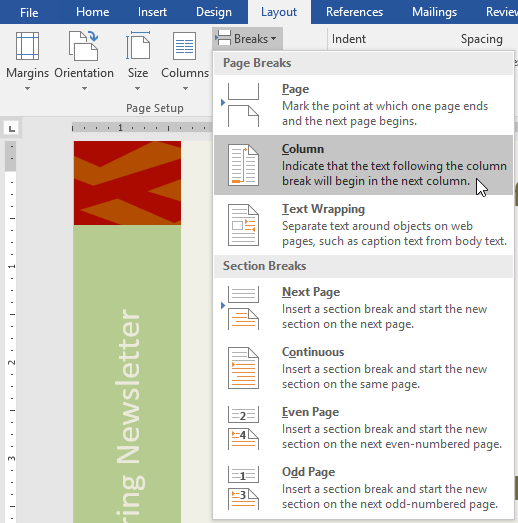
- texten flyttas till början av kolumnen. I vårt exempel flyttade den till början av nästa kolumn.
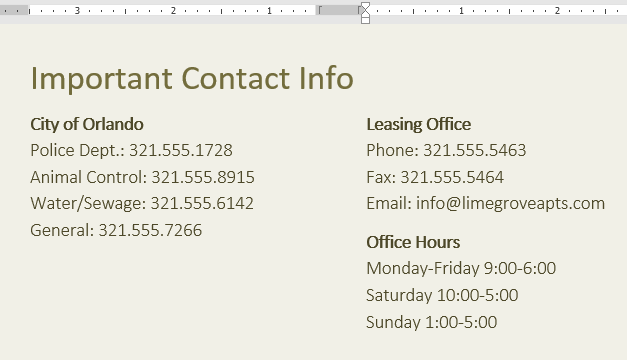
för att lära dig mer om att lägga till pauser i ditt dokument, besök vår lektion om pauser.
för att ta bort kolumnbrytningar:
- som standard döljs raster., Om du vill visa rasterna i dokumentet klickar du på kommandot Visa / Dölj på fliken Hem.
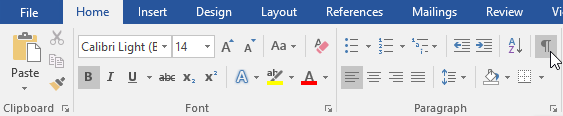
- placera infogningspunkten till vänster om den paus du vill ta bort.
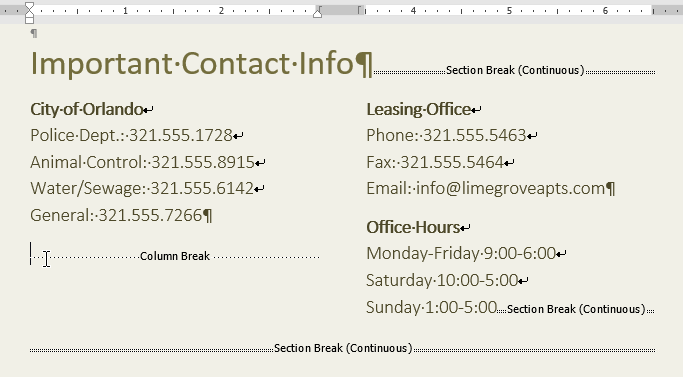
- tryck på delete-tangenten för att ta bort pausen.
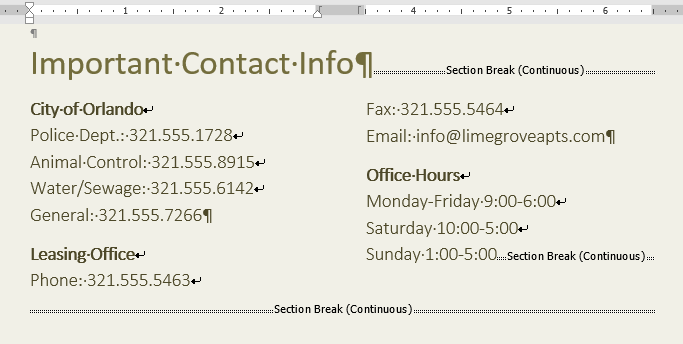
utmaning!
- öppna vårt övningsdokument.
- Bläddra till sidan 3.
- markera all text i punktlistan under Diskussionsgrupppåminnelser och formatera den som två kolumner.,
- placera markören i början av den fjärde kulan framför ordet besökare.
- infoga en kolumnbrytning.
- när du är klar ska din sida se ut så här:
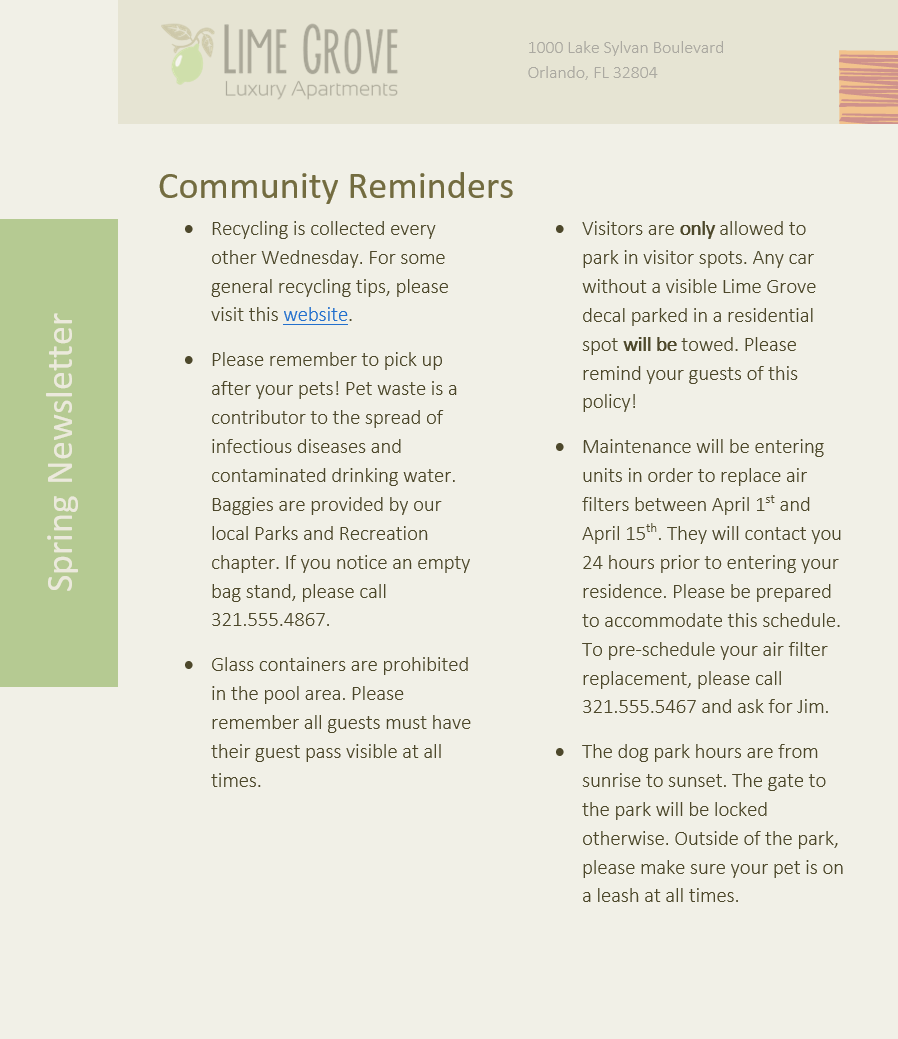
/en/word2016 / headers-and-footers / content /
Leave a Reply